Med et kraftfuldt værktøj som OBS Studio kan du problemfrit lave høj-kvalitets billede- og skærmoptagelser oprette, uanset om du arbejder med Windows eller macOS. Dette gratis program er ikke kun designet til Apple-brugere; også Windows-brugere finder her en optimal løsning til deres optagebehov. Lad os sammen udforske grundfunktionerne og den effektive anvendelse af OBS Studio, så du nemt kan oprette dine videoer og redigere dem i iMovie.
Vigtigste indsigter
- OBS Studio er et gratis og alsidigt optageprogram, der er velegnet til både Windows og macOS.
- Du har kun brug for en scene og en kilde for at starte en skærmoptagelse.
- Brugergrænsefladen er intuitiv og muliggør hurtige tilpasninger.
- Audio-indstillinger er vigtige for at sikre kvaliteten af dine optagelser.
- Ved optagelse kan du også optage specifikke vinduer i stedet for hele skærmen.
Trin-for-trin vejledning
Installation og første overblik
For det første bør du installere OBS Studio på din computer. Efter installationen præsenteres du for en standardvisning, der giver dig et overblik over funktionerne og mulighederne. Du finder her alt, hvad du har brug for til dine første optagelser.
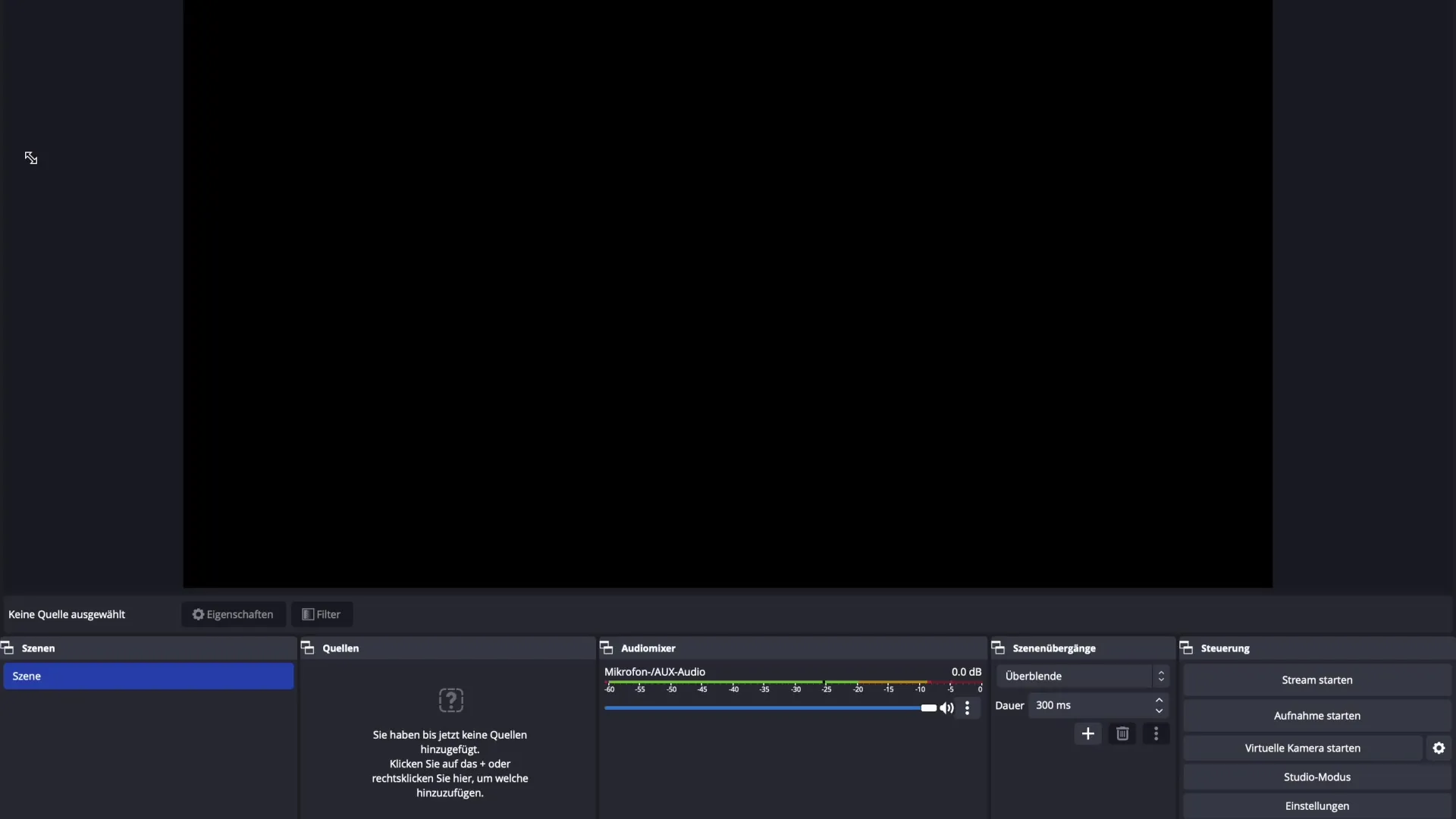
Valg af en scene
For at komme i gang med OBS, skal du først vælge en scene. Denne oprettes som standard, når du åbner OBS. Scener er afgørende, da de bruges til at organisere dine kilder og skabe forskellige layouts for dine optagelser.
Tilføjelse af en kilde
Nu er det tid til at tilføje en kilde. Her kan du vælge, om du vil lave en skærmoptagelse, en audiooptagelse eller en medieoptagelse. Hvis du vil vælge en skærmoptagelse, skal du blot trykke på „OK“, og OBS vil begynde at optage din skærm.
Skærmdeling og tilpasning
Når du har startet skærmoptagelsen, skal du muligvis foretage nogle tilpasninger. Tjek, om optagelsen kører, og om dit skrivebord vises korrekt. Vær opmærksom på, hvor meget af skærmen der optages. Du kan også justere størrelsen på optagelsen for at sikre, at alt vises korrekt.
Optimere lydeindstillinger
Audio-kvaliteten er et vigtigt aspekt ved skærmoptagelser. Du har mulighed for at justere lydstyrken og sikre, at mikrofonen ikke overstyrer. At slukke for uønskede lyde bidrager til at optimere din optagelse.
Foretag kvalitetsjusteringer
I indstillingerne for OBS kan du også justere kvaliteten af dine optagelser. Overvej, om du vil optage i 30 FPS eller 60 FPS; med en opløsning på 1920 x 1080 er du godt rustet til de fleste indhold. Mange indstillinger er allerede optimal forudindstillet, så du kan bruge grundlæggende indstillinger direkte.
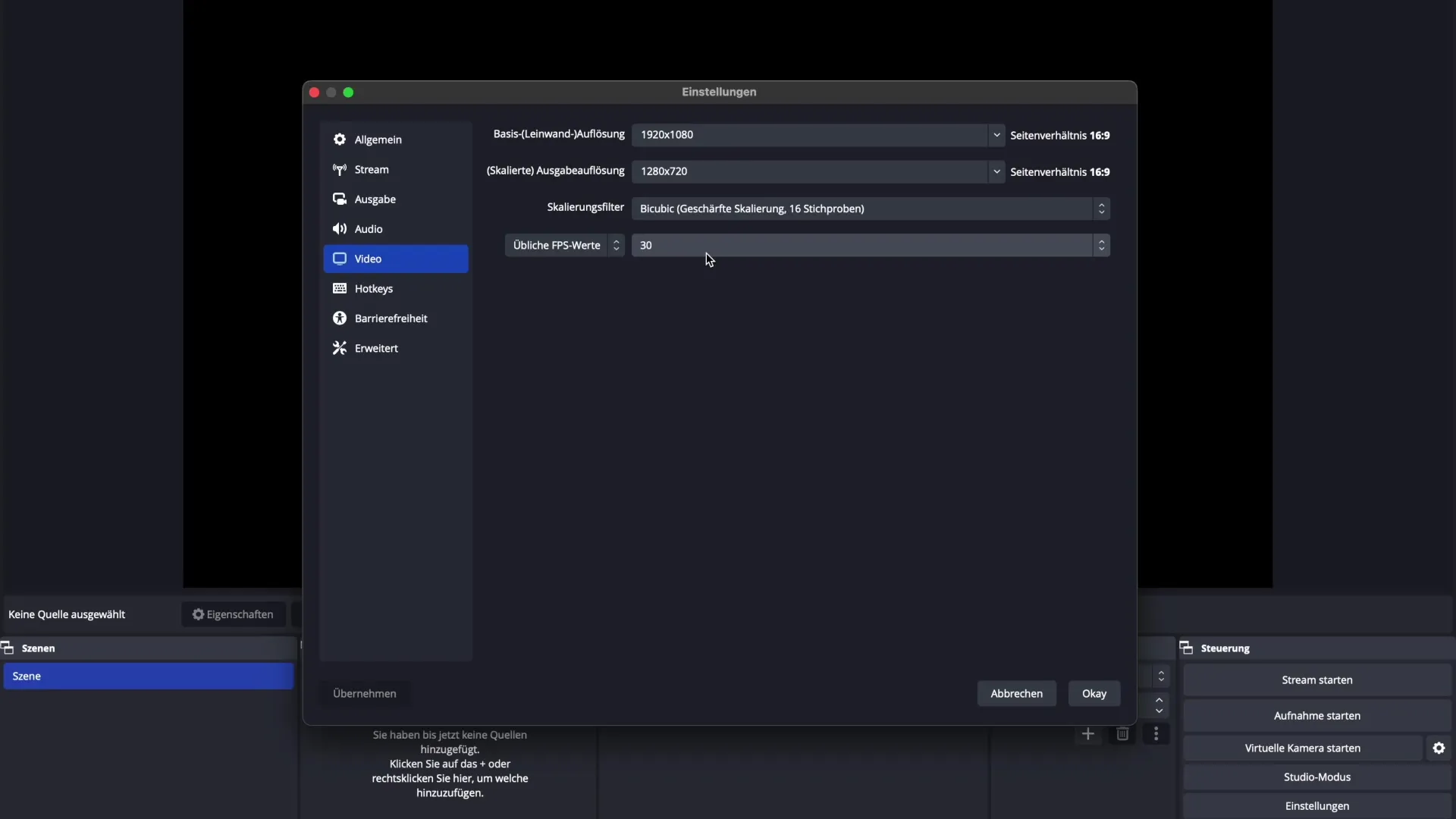
Start og stop optagelser
Når alt er indstillet, og du er tilfreds med indstillingerne, kan du starte optagelsen. Klik blot på „Start optagelse“. Når du er færdig, skal du trykke på „Stop optagelse“. Så har du lavet din første skærmoptagelse.
Hjælp og problemer
Hvis du støder på problemer, så tøv ikke med at søge hjælp. OBS Studio er intuitivt, men nogle gange kan lidt hjælp være nyttigt. Du kan endda arrangere et Zoom-møde, hvor nogen kan hjælpe dig direkte, hvis du har et problem.
Avanceret brug
Når du starter med OBS Studio, vil du muligvis ikke have brug for alle funktionerne. Programmet tilbyder mange muligheder, der især er nyttige til livestreaming, såsom hotkeys eller flere scener. Til enkle videooptagelser er det dog generelt ikke nødvendigt.
Resumé - En komplet vejledning til OBS Studio for høj-kvalitets optagelser
Du har nu lært, hvordan du downloader OBS Studio, vælger en scene, tilføjer en kilde og starter dine første optagelser. At korrigere dine indstillinger sikrer, at dine videoer er af højeste kvalitet. Tøv ikke med at udforske softwaren yderligere og prøve dens mange funktionaliteter.
Ofte stillede spørgsmål
Hvad er OBS Studio?OBS Studio er en gratis skærm- og optagesoftware, der kan bruges til Windows og macOS.
Hvordan tilføjer jeg en skærmoptagelse i OBS?Du kan tilføje en skærmoptagelse ved at oprette en ny kilde i scenen og vælge „Skærmoptagelse“.
Hvordan kan jeg justere min lydkvalitet i OBS?Du kan justere lydstyrken og mikrofonen i lydeindstillingerne for at undgå overstyring.
Hvilket optageformat skal jeg vælge?En opløsning på 1920 x 1080 med 30 eller 60 FPS er velegnet til de fleste applikationer.
Hvad skal jeg gøre, hvis jeg har problemer med OBS?Du kan søge hjælp ved at arrangere et Zoom-møde eller søge efter løsninger i fora.


